ADS-3600W
FAQ et Diagnostic |
Numériser et sauvegarder des documents sur mon périphérique mobile Android™ à l'aide de mon appareil Brother.
Suivez les instructions ci-dessous pour numériser et sauvegarder les documents sur votre périphérique mobile Android™ en utilisant votre appareil Brother.
- Cette fonction ne peut être utilisée que par les périphérique mobile Android™ qui utilise le standard stockage de masse USB.
- La machine Brother ne permet pas de charger tout périphérique USB.
- Pour visualiser ou éditer un document qui a été numériser par votre appareil Brother, vous devez installer l'application Brother Image Viewer sur votre périphérique mobile Android™. L'application Brother Image Viewer est disponible comme téléchargement à partir de Google Play (Android™ Market).
NOTE: Les illustrations ci-dessous sont à titre indicatif seulement et peuvent différer de votre appareil Brother.
-
Connectez l'appareil Brother à votre périphérique mobile Android™ à l'aide d'un câble USB.
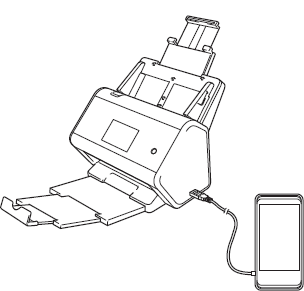
- Le périphérique mobile doit être enclenché avant de le connecter au scanner.
-
(Pour les modèles sans écran LCD)
Assurez-vous que l'indicateur d'erreur LED ne clignote pas.
Si les LEDs suivantes clignotent, cela signifie que le périphérique est inutilisable.
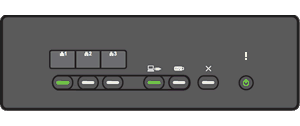
Votre périphérique mobile Android™ n'est pas supporté. Cette fonction ne peut être utilisée que par les périphérique mobile Android™ qui utilise le standard stockage de masse USB. La machine Brother ne permet pas non plus de charger tout périphérique USB.
-
Chargez le document.
-
Faites l'une des choses suivantes:
Pour les modèles sans écran LCD:
Appuyez sur Numériser vers USB. La machine commence à numériser les données et à les sauvegarder sur votre périphérique mobile.
Pour les modèles avec écran LCD:
- Pressez Flèche Gauche ou Droite pour afficher chaque Scan 3.
- Appuyez sur vers USB.
- Pressez Options.
-
Configure les paramètres suivants.
- Numérisation recto verso.
- Type de numérisation.
- Résolution
- Type de fichier
- Format document
- Nom de fichier
- Style nom de fichier
- Taille fichier
- Réalignement automatique
- Ignorer les pages vierges
- Pressez OK.
-
Pressez Marche.
La machine commence à numériser les données et à les sauvegarder sur votre périphérique mobile.
Si vous n'avez pas obtenu de réponse satisfaisante à votre question, avez-vous vérifié d'autres FAQ?
Commentaires sur le contenu
Merci d'indiquer vos commentaires ci-dessous. Ils nous aideront à améliorer notre support.
